アフェリエイト広告を利用しています
この記事で解決できるお悩み
✓Openseaで出品する方法
✓出品したら宣伝!Giveawayのやり方
注意
仮想通貨の世界は、詐欺やハッキング、あとは操作ミスをしてしまうと
お金がどっかにいっちゃうーってことも多々あり得ますので、自己責任でお願いします。
最近話題のNFTって、自分のイラストを出品してみたいけど…。
NFT化っってどうやるんだろう?
やり方が何がなんやらさっぱりわからん。
私もそうでした。仮想通貨すらやったことありませんでしたので。
いくつか参考になるサイトがありましたので、あっちこっち手探りしながら
仮想通貨初心者の私でもNFTを出品することができました。
画像付きでわかりやすくまとめましたので、手順をおって解説していきます。
【自己紹介】
bellchi(べるち)@bellchi_nft というハンドルネームで活動しております。

3つのコレクションを運営していて、総売り上げは、0.10ETH
Yukinko Gallery・・・主にCryptpNinjaなどの二次創作品、FanArtのコレクションです。
Animal hoodie cute girl・・・動物パーカーを着たかわいい女の子のコレクションです。
Japanese Youkai Amabie Collection・・・疫病封じの妖怪アマビエをかわいくデザインしたコレクションです。
Openseaにアカウント登録
step
1Openseaにアクセスします
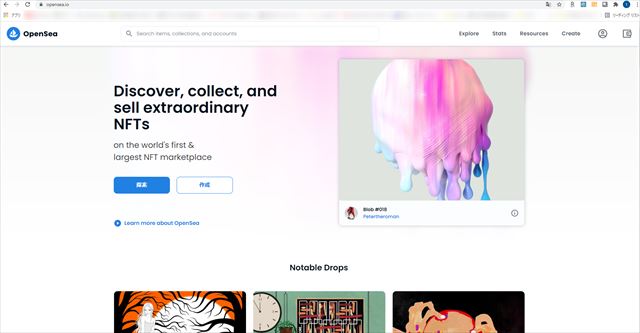
step
2右上の人マークをクリックします
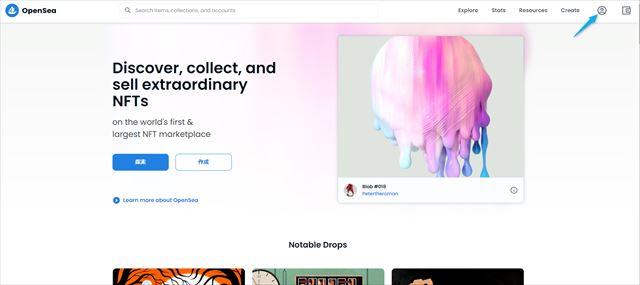
step
3Metamaskをクリックします
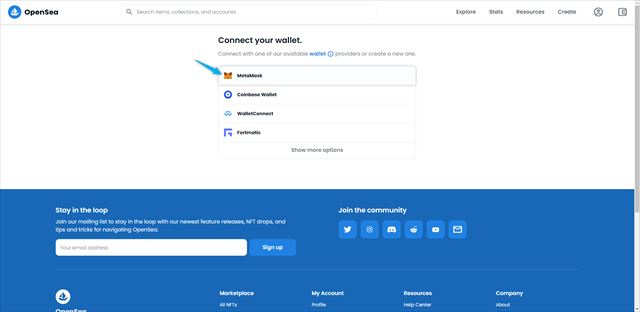
step
4Metamaskが起動するので署名をクリックします
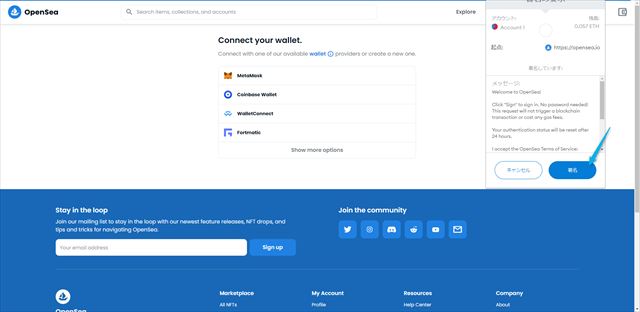
step
5Metamaskが接続されました。プロフィールを入力していきます
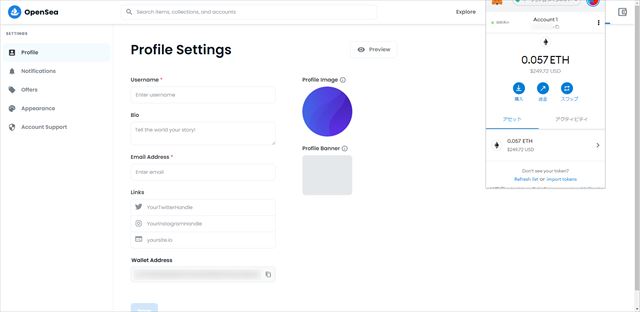
Username・・・ニックネームを入力します。
Bio・・・あなたの歴史を世界に伝えるとあります(まずは空欄で良いかと)
EmailAddress・・・メールアドレスを入力します。
Profile ImageとProfile Bannerは、Profileに差し込まれる画像になります。
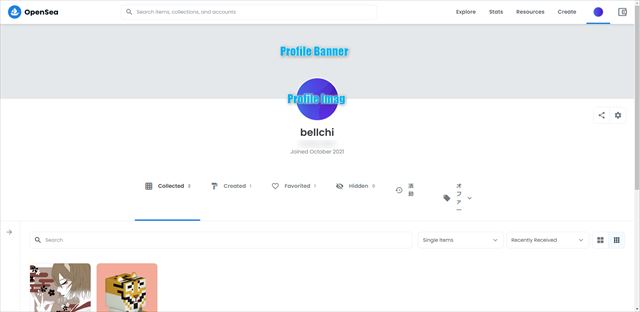
step
6入力したらSaveをクリックします
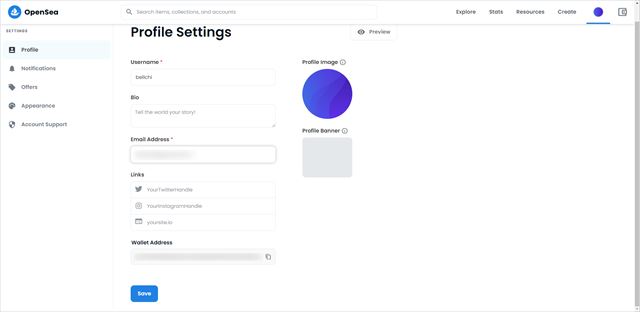
step
7登録したメールを確認しVERIFY MY EMAILをクリックします
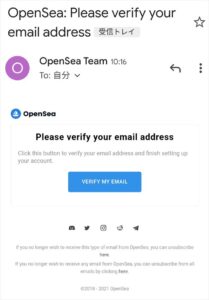
これで登録は完了です。
これで、OpenseaからNFTが購入できるようになりました!!
Openseaにコレクションを作成
step
1Openseaを開く
step
2右上の人の画像をクリックして、My Collectionsをクリックします
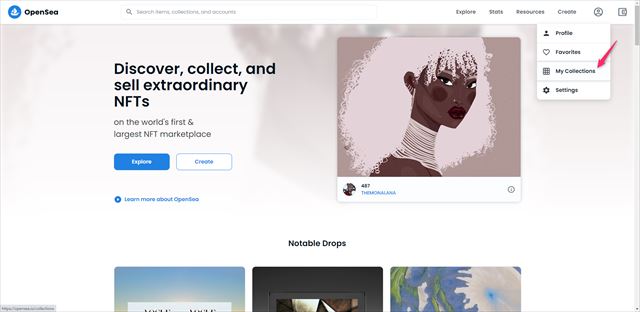
step
3MetaMask(ウォレット)に接続します
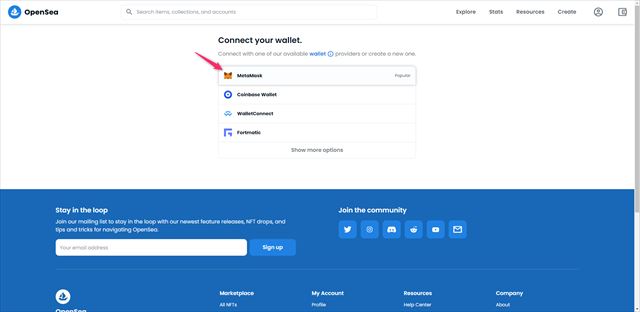
step
4Create a collectionをクリックします
(下の写真は既にCollectionが一つ作られています)
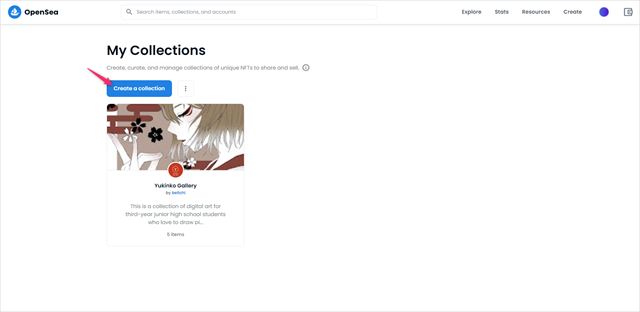
step
5署名をクリックします
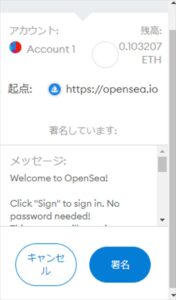
step
6コレクション情報を入力します
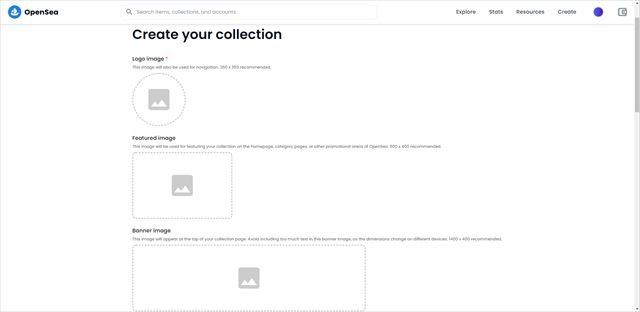

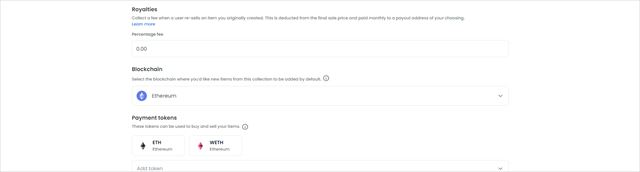
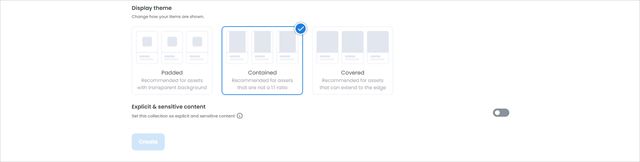
Logo image・・・アイコン画像。
Featured image・・・コレクション紹介用画像。
Banner image・・・コレクション上部に表示されるバナー画像。
Name・・・コレクションの名前。
URL・・・コレクションページのURL。
Description・・・コレクションの説明文。
Category・・・Openseaでのカテゴリを選択。
Links・・・サイトやdiscordなど必要に応じてリンク先を入力。
Royalties・・・販売した時にもらう手数料のパーセンテージ。
Blockchain・・・販売するブロックチェーンを選択。
Display theme・・・表示方法を選択。
step
7コレクション情報を入力したら、createをクリックして完成です
[コレクション作成例]
私のコレクションを参考に添付します。
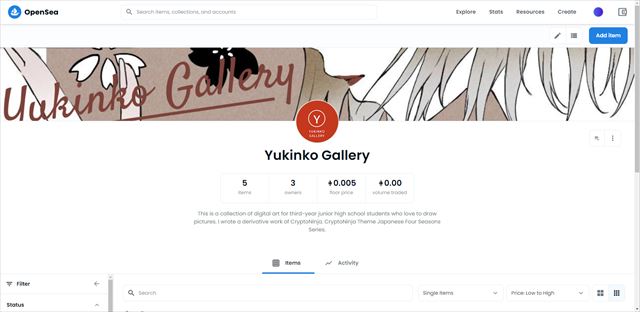
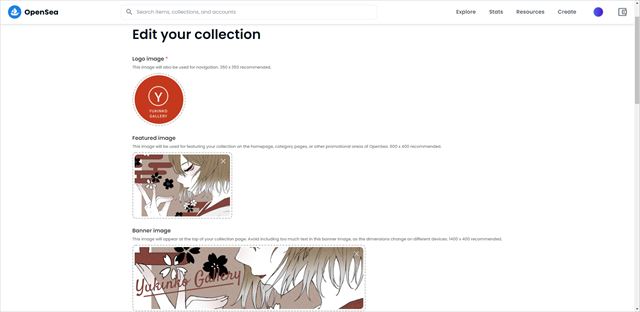
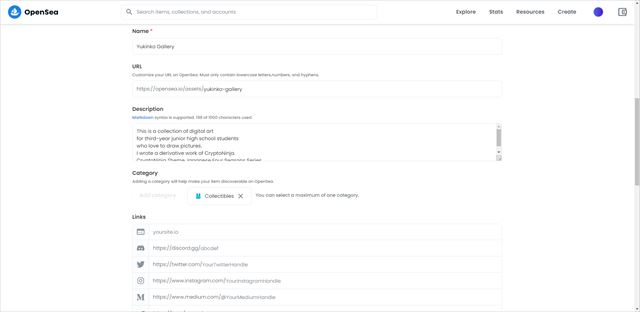
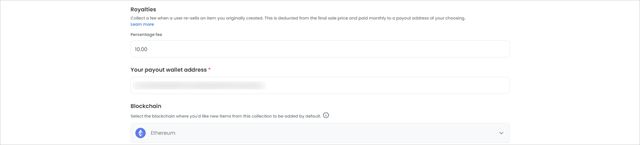
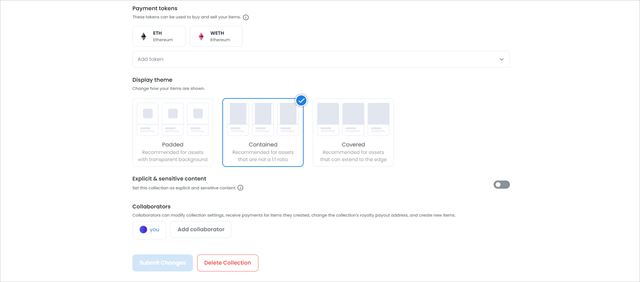
売れているコレクションを参考にすると良いかと思います。
コレクションができたら作品をCreateしていきましょう。
作品をCreateする
3DモデルのCreateの仕方はコチラ
-

-
【画像付きでわかりやすく解説】3D ModelをOpenseaで出品する方法
step
1createをクリックします

step
2作品情報を入力していきます
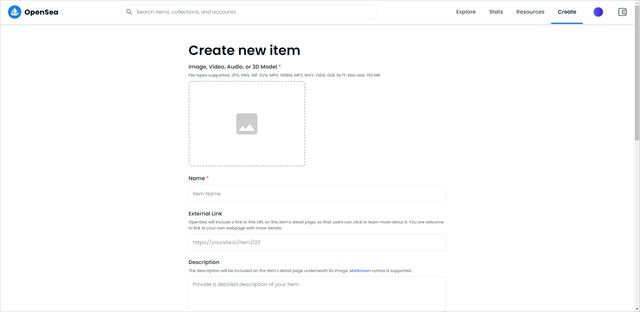
Image,Video,Audio,or 3D Model・・・作品画像などを貼り付けます。
Name・・・作品の名前
External Link・・・作品の詳細説明するサイトがあればリンクを貼付けます。
Description・・・作品の説明文
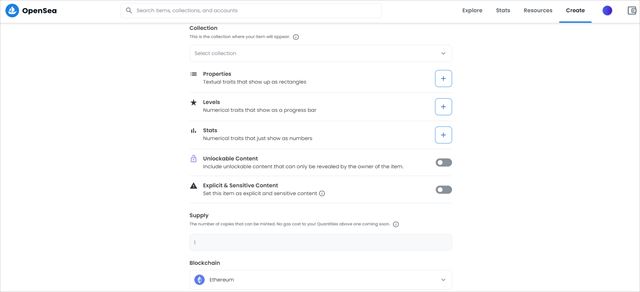
Collection・・・どのMy Collectionsに保存するか選択
Properties・・・作品の細かな属性を設定できます(性別や種別、色、職業など自由に)
Add moreで追加していきます。
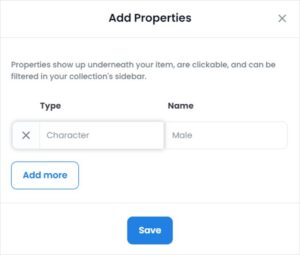
Levels・・・作品の細かなレベルを設定できます
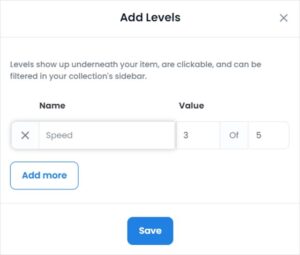
Stats・・・作品の細かな能力を設定できます(スピードやパワー、体力など自由に)
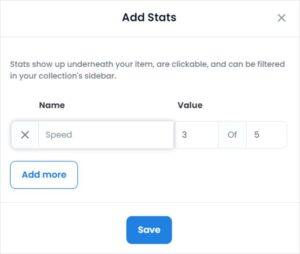
Unlokkable Content・・・コンテンツをロック解除可能とするか
Explict & Sensitive Content・・・露出度の高いコンテンツか設定
Supply・・・作成できるコピーの数
Blockchain・・・売買するブロックチェーンを選択
Freeze metadata・・・メタデータをフリーズすると、永続的にロックして
分散ストレージに保存される。編集または削除ができなくなる。
step
3作品情報を入力したらCreateを押して終了です

CreateしたNFT作品を出品する
step
1出品したい作品を選んで sellをクリックします
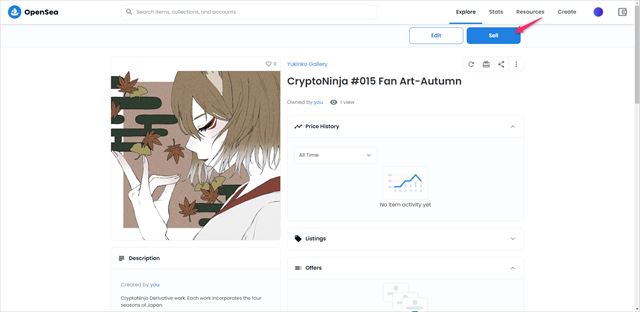
step
2Fixed Priceを選択して Praiceに価格を入力します
ここでは固定価格での出品方法を記載します。
入力したら、Complete listingをクリックします。
Fixed Price・・・固定価格
Timed Action・・・オークション形式
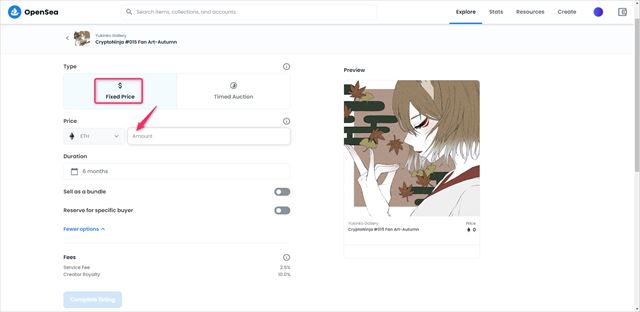
step
3Metamaskが起動したら、署名をクリックします/st-step]
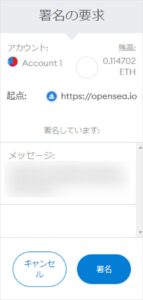
step
4
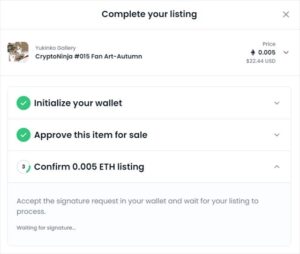
step
5これで出品完了です。
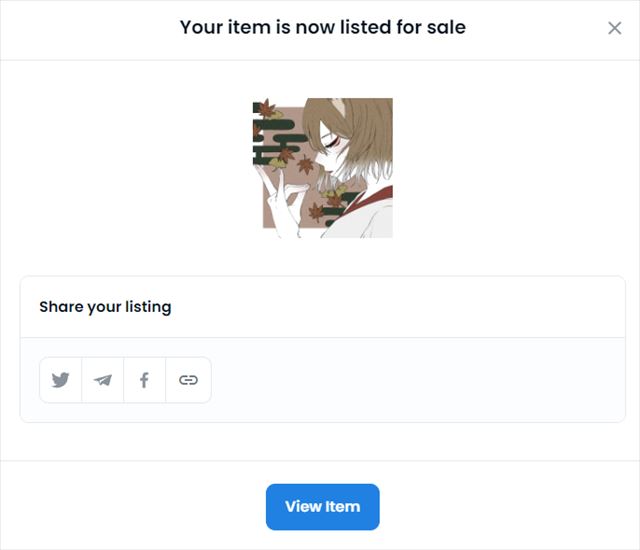
※イーサリアムで出品する場合は、最初に初期化が必要で手数料がかかります。
一旦、初期化してしまえば、次の作品を出品する場合、ガス代はとられません。
私が初期化したのは、11/6ですがその時点のガス代変位は下のグラフです。
私は、$166(114円換算で ¥18,924でした)払いました。
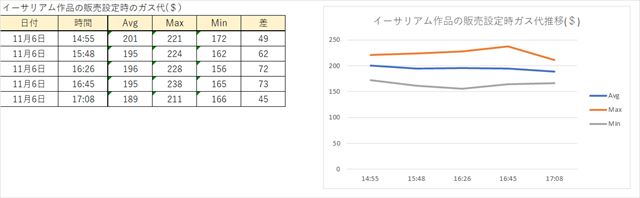
結構変動するので、安くなったタイミングで支払うのがベストです!
ざっくり、¥5,000~8,000違いますからね。
さて、出品したら認知度を上げていかなくてはなりません。
それなりにSNSでフォロワーがいる方は良いですが、
各クリエーターさんは、認知度を上げる為にGiveaway企画というのをやっています。
Giveaway企画について解説していきます。
Giveawayする方法
Twitter上でGiveaway企画なるものがTweetされていると思います。
私もTwitterでNFTのサブアカウントを作ったのですが、フォロワーさんは8人でした。
さて、GiveAway企画をすれば、果たして認知度が上がるのか?
結果、上がりました!!(ほっと一安心)
CryptoNinjaの生みの親でもある、イケハヤ@IHayatoさんにもフォローされました。
但し、Tweetのタイミングもあるかもしれません。
結構、NFT界隈の方はリプで宣伝に使っていいですよーといったTweetが見受けられます。
それこそフォロワーがいる方のスペースをお借りして宣伝させてもらってたのですが、
〆切当日の朝までは、閑古鳥。いいねすら付きませんでした。。。
やっぱりフォロワーがいないとダメなのかーと思って諦めてましたが、
Ki Hara@NFT creator @shr_mm29さんのスペースをお借りした所、
ようやく芽が開きました。
さて前置きが長くなってしまいましたが、
Giveaway企画の進め方について説明します。
step
1TwitterでGiveaway企画をTweetします
いろいろな方のTweetを参考にしてみてください。
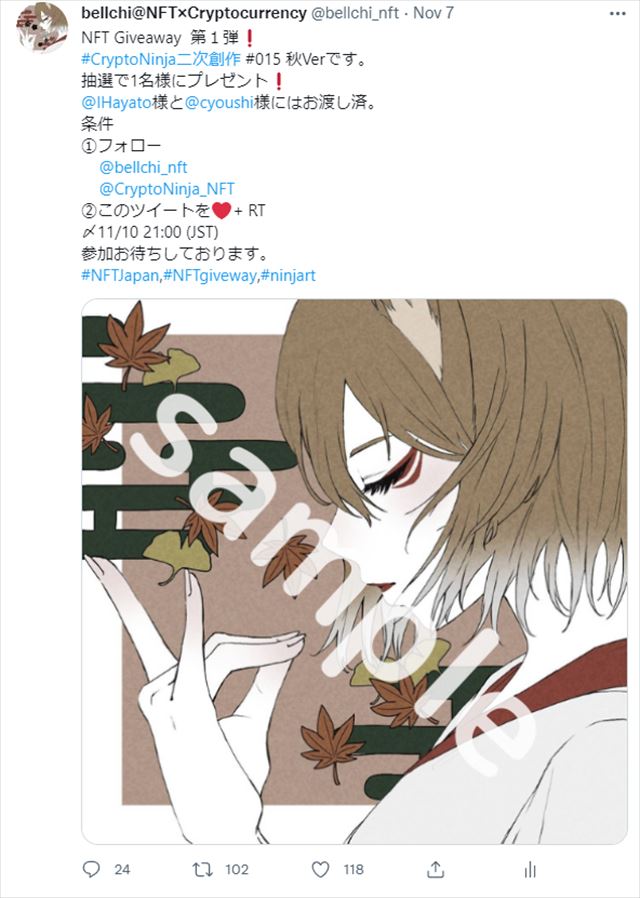
step
2〆切が終わったら抽選を行います。
抽選の仕方は、皆さんどうしてるんでしょうね?
ちなみに私は、申し込みが100人位でしたので、
全部Excelでリスト化(まあまあ大変)して、RANDBETWEEN関数を使って抽選しました。
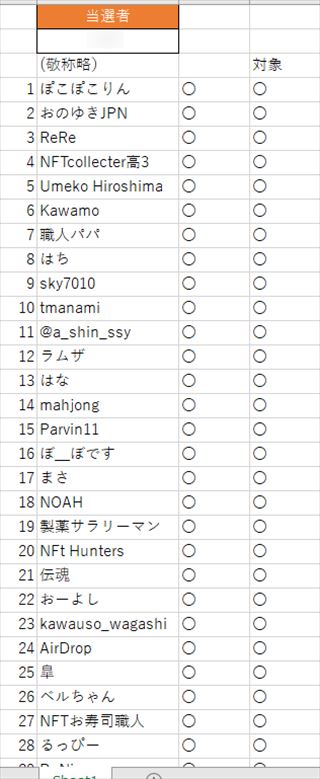
step
3当選者が決まったら、当選者へTransferします
事前の送り先のアドレスをDMなどで確認してくださいね。
送る作品をクリックして、Transferを(プレゼントアイコン)クリックします。
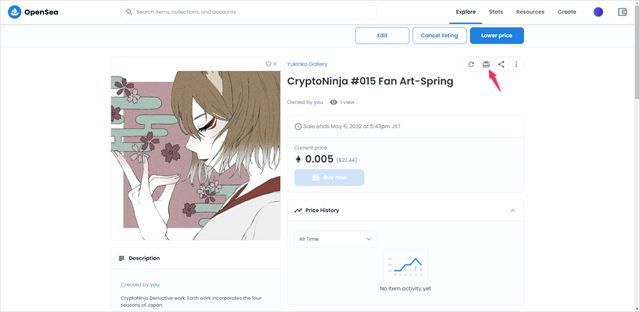
step
4当選者のアドレスを入力します
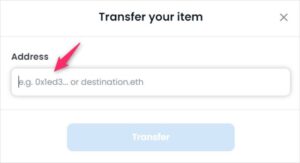
step
5Transferをクリックします
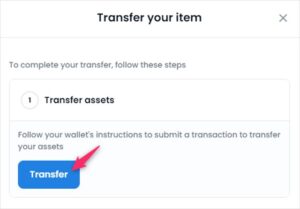
step
6ガス代を確認し良ければ確認をクリックします

Transfer時のガス代について
11月6日時点では、$40~$60位で変動していました。
こちらも変動しますので安い時に確定するのがベスト!
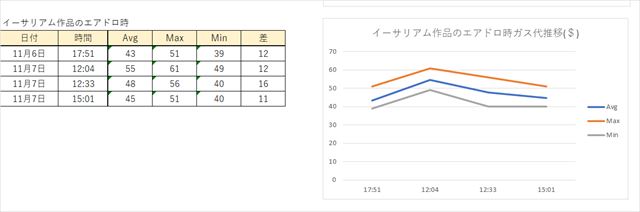
step
7処理中となります
Completeするまで少し時間がかかる場合があります。
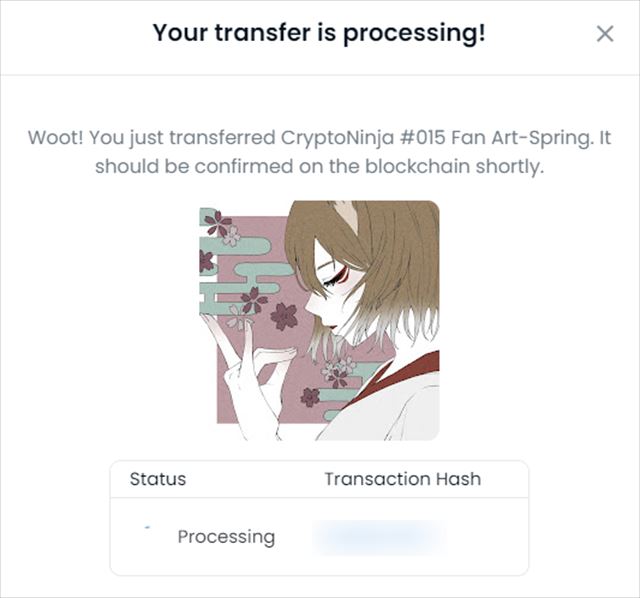
step
8Transferが成功しました
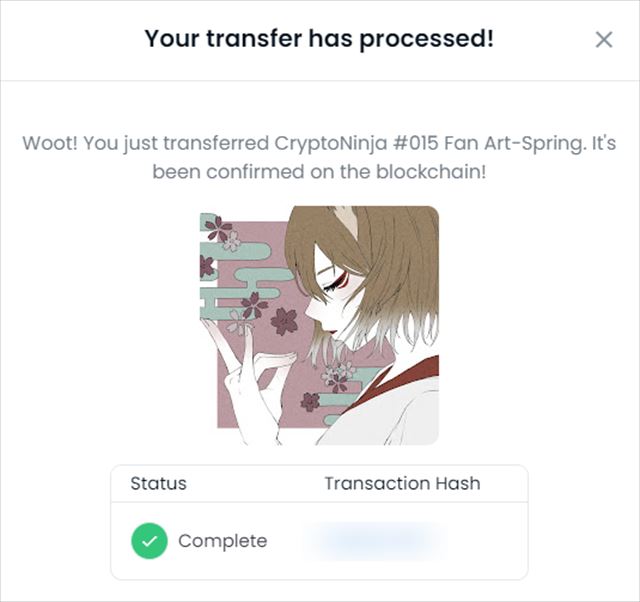
step
9Owned byの部分が送り先ユーザーの名前に変わっていればOKです
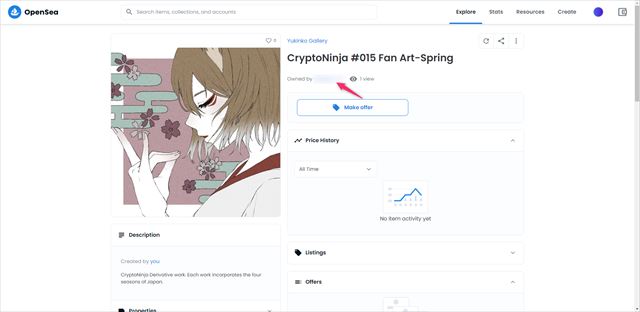
参考サイト
参考にしたサイトを記載します。
おもちさんのおもちの美学
OpenseaでNFTアートを販売する方法について解説されています。
超初心者向け【OpenSea】でNFTアートを販売する方法|クリプトアートをつくろう
私の方で解説しているのは固定価格での出品方法です。
オークション形式での出品方法はおもちさんの
【OpenSea】NFTをオークション形式で出品して販売する方法【初心者OK】わかりやすく解説!
をご覧ください。
アイキャッチ画像は
Image by A M Hasan Nasim from Pixabay
